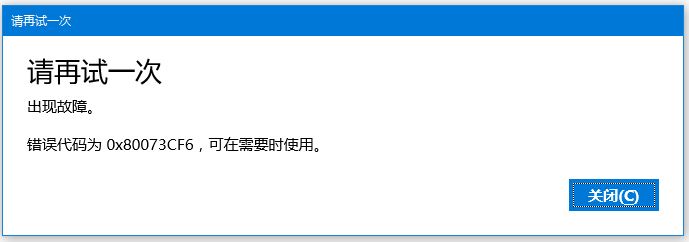
win10微软商店应用更新失败:0x80073CF6 解决方法一:
删除C:\用户(Users)\你的用户名alCache里面的文件就可以了。(找不到请显示隐藏文件和文件夹)。显示隐藏文件夹方法:
点击查看——勾选"隐藏的项目"。
解决方法二:
1、在Windows10系统下按WIN+X 组合键,然后选择“命令提示符(管理员)”;
2、如果弹出用户帐户控制窗口,请点击确定,打开命令提示符后输入:wsreset 回车;
3、 应用商店会被打开,并提示“已清除应用商店的缓存。现在可以在应用商店中浏览应用”。
win10微软商店应用更新失败:0x80073CF6 解决方法三:
①设置→账户→家庭和其他用户→新建家庭账户→添加成人,注册一个新的微软帐号
②注销原账户(很重要),登录家庭账户,到商店下一遍爱应用
③回到原账户,把开始屏幕/彩蛋的磁贴去了,但不要卸载,注销原账户
④再去家庭账户把爱应用卸载
⑤现在主账户中的该应用应该是正常的了,删除家庭账户即可!
以上便是winwin7给大家分享介绍的win10微软商店应用更新失败:0x80073CF6 解决方法!
相关文章:
微软将Win10小娜独立出现可在应用商店下载和更新
Win10应用商店UWP应用招冷落,部分注流UWP应用已无法登录